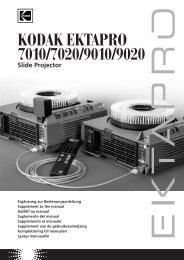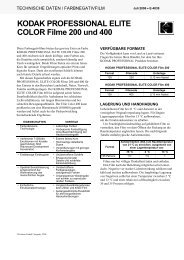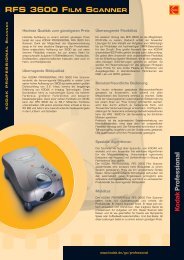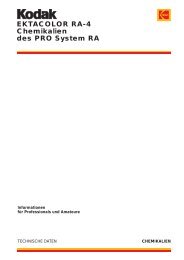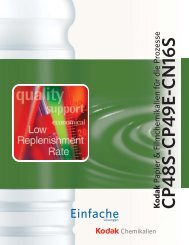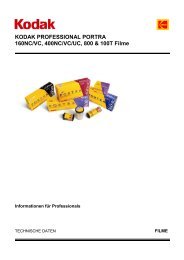Scanner de film RFS 3600 KODAK PROFESSIONAL
Scanner de film RFS 3600 KODAK PROFESSIONAL
Scanner de film RFS 3600 KODAK PROFESSIONAL
Create successful ePaper yourself
Turn your PDF publications into a flip-book with our unique Google optimized e-Paper software.
C. Rotation, retournement et recadrage<br />
1. (Facultatif) Utilisez les boutons <strong>de</strong> rotation pour faire pivoter l'image, et sa vignette, <strong>de</strong><br />
90 <strong>de</strong>grés dans le sens inverse <strong>de</strong>s aiguilles d'une montre, <strong>de</strong> 180 <strong>de</strong>grés, ou <strong>de</strong><br />
90 <strong>de</strong>grés dans le sens <strong>de</strong>s aiguilles d'une montre.<br />
2. (Facultatif) Utilisez les boutons <strong>de</strong> retournement pour retourner l'image, et sa vignette,<br />
horizontalement ou verticalement.<br />
3. (Facultatif) Recadrez l'image en faisant glisser le pointeur en diagonale sur la partie à<br />
conserver ; un rectangle <strong>de</strong> recadrage entoure la zone sélectionnée. Le recadrage est<br />
appliqué quand l'image est numérisée.<br />
4. (Facultatif) Redimensionnez le rectangle <strong>de</strong> recadrage en plaçant le pointeur sur l'un <strong>de</strong><br />
ses angles ou <strong>de</strong> ses bords, puis en le faisant glisser. Pour déplacer un rectangle <strong>de</strong><br />
recadrage, placez le pointeur dans la zone délimitée, puis faites-le glisser. Pour<br />
supprimer le rectangle <strong>de</strong> recadrage, cliquez en <strong>de</strong>hors sur l'image <strong>de</strong> prévisualisation.<br />
D. Définition du format <strong>de</strong> sortie (largeur/hauteur, agrandissement,<br />
résolution)<br />
Cette section décrit brièvement <strong>de</strong>s options <strong>de</strong> la zone Output Size (Format <strong>de</strong> sortie) <strong>de</strong><br />
l'onglet Settings (Paramètres). Pour plus d'informations, reportez-vous à la section Format<br />
<strong>de</strong> sortie et paramètres d'entrée du manuel.<br />
Vous pouvez définir la partie <strong>de</strong> la vue à numériser et la résolution. Pour définir la partie à<br />
numériser, faites glisser un rectangle <strong>de</strong> recadrage comme expliqué ci-<strong>de</strong>ssus ; la hauteur et<br />
la largeur <strong>de</strong> la zone <strong>de</strong> numérisation (Scan Area) affichée à droite <strong>de</strong> l'image sont<br />
modifiées. La résolution <strong>de</strong> numérisation (Input Res, également indiquée à droite <strong>de</strong> l'image)<br />
est définie indirectement, comme indiqué ci-<strong>de</strong>ssous.<br />
Les dimensions <strong>de</strong> l'image finale sont définies en modifiant les valeurs Width (Largeur) et<br />
Height (Hauteur) <strong>de</strong> la zone Output Size (Format <strong>de</strong> sortie). Enfin, la résolution <strong>de</strong> sortie est<br />
déterminée à l'ai<strong>de</strong> du paramètre Resolution (Résolution) <strong>de</strong> la zone Output Size (Format <strong>de</strong><br />
sortie).<br />
La conversion <strong>de</strong> la zone <strong>de</strong> numérisation et <strong>de</strong> la résolution d'entrée aux dimensions et à la<br />
résolution <strong>de</strong> l'image numérisée est effectuée avec le même agrandissement Input Size<br />
Magnify (Taille d'entrée Agrandissement). Mais l'agrandissement se répercute différemment<br />
sur la translation <strong>de</strong>s dimensions et <strong>de</strong> la résolution. Plus les dimensions <strong>de</strong> l'image <strong>de</strong><br />
sortie augmentent, plus la résolution <strong>de</strong> sortie est faible. L'image numérisée doit en effet<br />
couvrir une zone plus importante que sur le <strong>film</strong>. Plus les dimensions <strong>de</strong> l'image <strong>de</strong> sortie<br />
diminuent, plus la résolution <strong>de</strong> sortie est élevée. L'image numérisée doit en effet être<br />
comprimée sur une zone plus petite que sur le <strong>film</strong>.<br />
En raison <strong>de</strong>s interactions entre largeur, hauteur, résolution et agrandissement <strong>de</strong>s entrées<br />
et sorties, le logiciel modifie automatiquement une ou plusieurs valeurs lorsque vous<br />
modifiez l'un <strong>de</strong>s paramètres. Lorsque la case Lock (Verrouiller) <strong>de</strong> la zone Output Size<br />
(Format <strong>de</strong> sortie) est activée, les dimensions <strong>de</strong> sortie sont gelées, et la zone <strong>de</strong><br />
numérisation conserve les proportions définies par les champs Width (Largeur) et Height<br />
(Hauteur) <strong>de</strong> la zone Output Size (Format <strong>de</strong> sortie).<br />
Manuel d'utilisation du scanner <strong>de</strong> <strong>film</strong> <strong>RFS</strong> <strong>3600</strong> <strong>KODAK</strong> <strong>PROFESSIONAL</strong> Page 24